首页 > 基础资料 博客日记
window系统下安装openjdk,tomcat部署springboot war包
2024-05-08 16:30:04基础资料围观544次
文章window系统下安装openjdk,tomcat部署springboot war包分享给大家,欢迎收藏Java资料网,专注分享技术知识
新公司使用window server 2012 R2来部署java项目,部署方式启动Tomcat进程将war包扔webapps中.....
多年来都是linux docker-compose来部署项目,这次竟然给我搞不会了😰.............
好吧,写篇操作日志来记录我本机的(win11)做的临时测试环境吧。
1、先将springboot项目打成war包
这个网上有很多教程,主要修改内容如下:
- pom.xml 增加或修改为:<packaging>war</packaging>
- pom.xml 增加tomcat依赖,并设置scope为provided
<dependency> <groupId>org.springframework.boot</groupId> <artifactId>spring-boot-starter-web</artifactId> </dependency> <dependency> <groupId>org.springframework.boot</groupId> <artifactId>spring-boot-starter-tomcat</artifactId> <scope>provided</scope> </dependency>
-
pom.xml 插件中增加应用程序入口信息
<build> <plugins> <plugin> <groupId>org.springframework.boot</groupId> <artifactId>spring-boot-maven-plugin</artifactId> <!--配置springboot入口类--> <configuration> <fork>true</fork> <jvmArguments>Dfile.encoding=UTF-8</jvmArguments> <!--配置入口类的标签名--> <mainClass>com.example.springtest.SpringTestApplication写你的启动类名</mainClass> </configuration> </plugin> </plugins> </build>
-
springboot启动类修改
@SpringBootApplication public class SpringTestApplication extends SpringBootServletInitializer { public static void main(String[] args) { SpringApplication.run(SpringTestApplication.class, args); } @Override protected SpringApplicationBuilder configure(SpringApplicationBuilder builder) { return builder.sources(SpringTestApplication.class); } }
2、window上安装openjdk环境
- 根据自己的需求下载openjdk ,解压到某个目录(我放到了:C:\Program Files\openjdk-8)
- 配置java环境变量
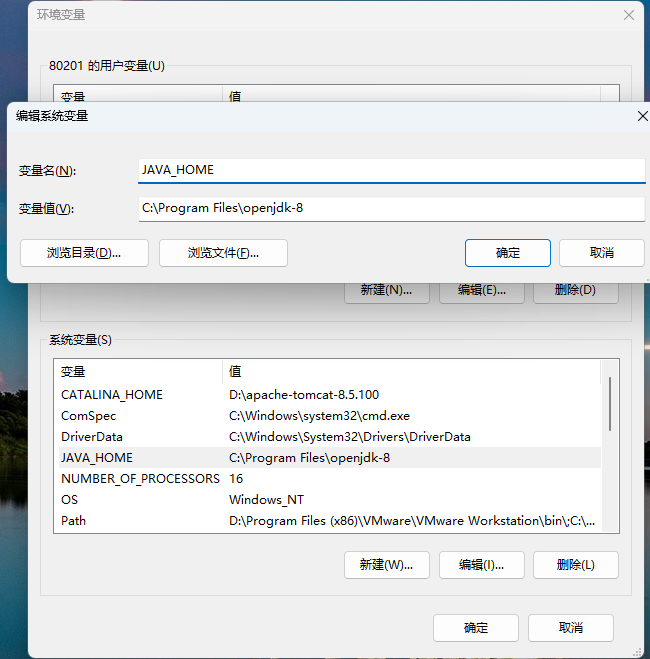
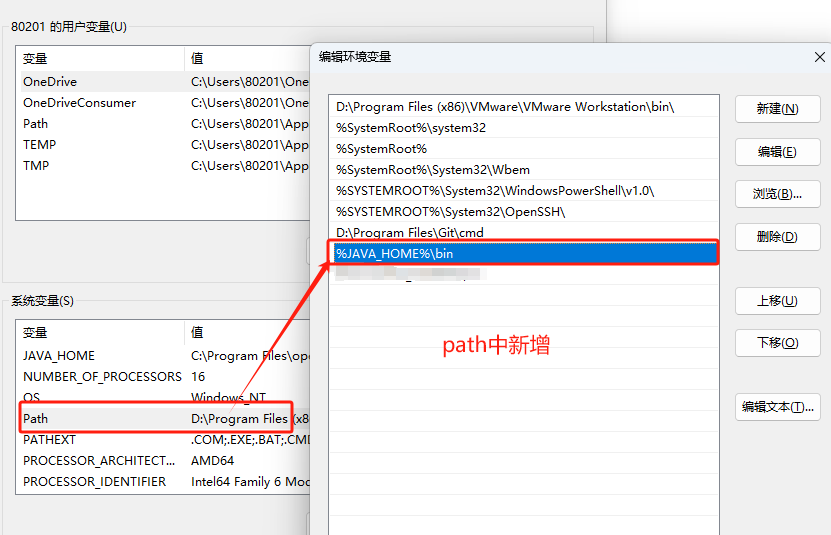
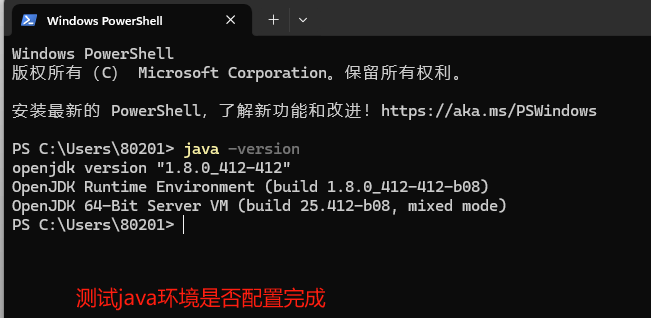
3、window上安装tomcat
- 下载tomcat

-
解压到指定目录(我:D:\apache-tomcat-8.5.100)
- 根据自己的路径,配置tomcat环境变量

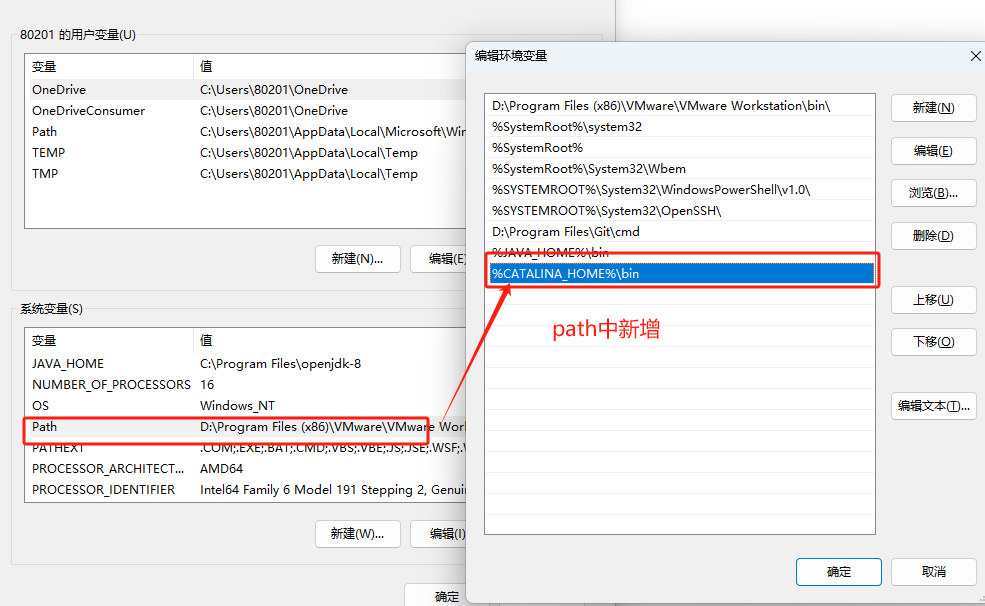
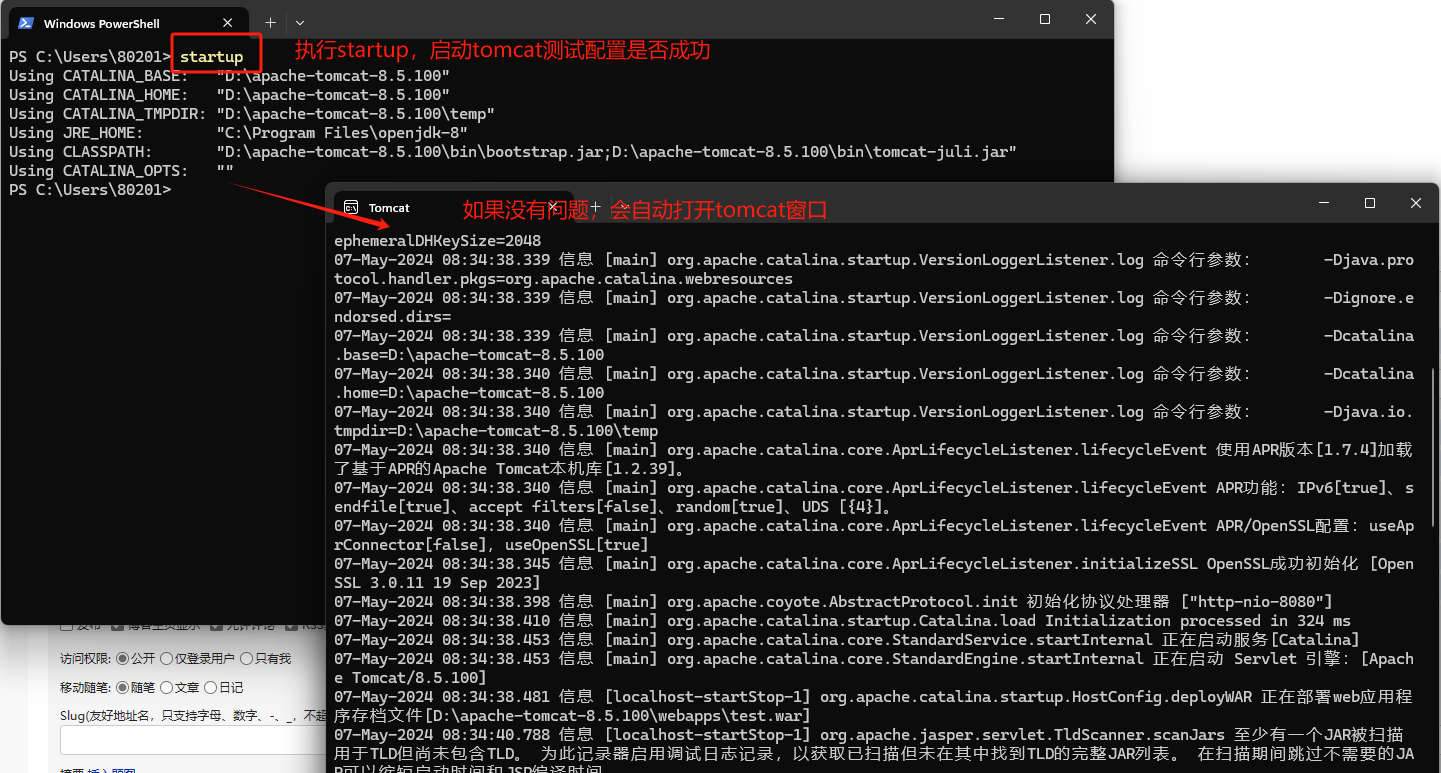

4、跑项目测试,将war包放入webapps目录进行测试
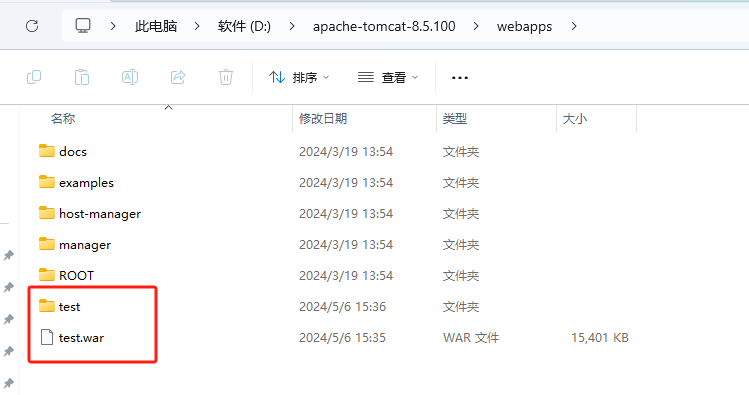

文章来源:https://www.cnblogs.com/dw039/p/18175547
本文来自互联网用户投稿,该文观点仅代表作者本人,不代表本站立场。本站仅提供信息存储空间服务,不拥有所有权,不承担相关法律责任。如若内容造成侵权/违法违规/事实不符,请联系邮箱:jacktools123@163.com进行投诉反馈,一经查实,立即删除!
本文来自互联网用户投稿,该文观点仅代表作者本人,不代表本站立场。本站仅提供信息存储空间服务,不拥有所有权,不承担相关法律责任。如若内容造成侵权/违法违规/事实不符,请联系邮箱:jacktools123@163.com进行投诉反馈,一经查实,立即删除!
标签:

